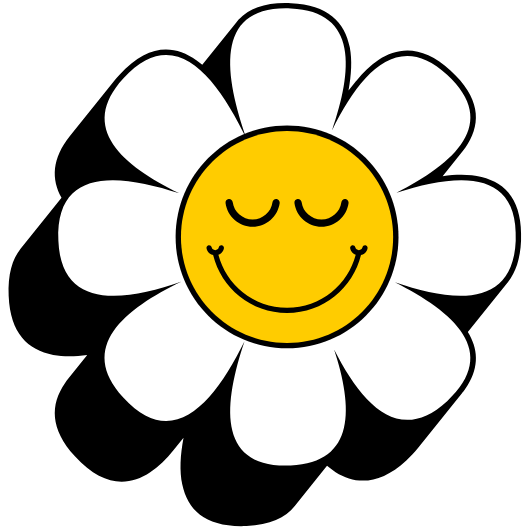사용하던 갤럭시 A165가 갑자기 느려지고 버벅거려서 답답하신가요? 분명히 처음 샀을 땐 가성비 최고라고 생각했는데, 이제는 앱 하나 여는 데도 한참 걸리시나요? 중고로 팔려고 하는데 개인 정보 때문에 찝찝하고, 부모님 효도폰이나 자녀 학생폰으로 드리기엔 성능이 아쉬워 고민이신가요? 저도 똑같은 경험을 했습니다. 온갖 최적화 방법을 다 써봐도 해결되지 않던 문제를 ‘이것’ 하나로 단번에 해결하고 새 폰처럼 쾌적하게 만들었습니다.
갤럭시 A165 공장 초기화 핵심 3단계
- 데이터 유실 방지를 위해, 삼성 스마트 스위치(Samsung Smart Switch)를 사용해 모든 중요 정보를 PC나 외장 메모리에 완벽하게 백업합니다.
- 설정 메뉴의 ‘디바이스 전체 초기화’ 기능을 이용하거나, 전원이 켜지지 않는 등 문제가 심각할 경우 리커버리 모드로 진입해 초기화를 진행합니다.
- 초기화가 완료된 후, 백업해 두었던 데이터를 다시 스마트폰으로 옮겨와 이전과 동일한 환경에서 새 폰처럼 사용을 시작합니다.
공장 초기화가 필요한 순간
갤럭시 A165는 보급형 스마트폰 중에서도 뛰어난 가성비를 자랑합니다. 미디어텍(MediaTek)의 Helio G99 칩셋(AP)과 4GB 또는 6GB RAM, 넉넉한 128GB 저장공간(MicroSD 외장 메모리 지원)은 일상적인 사용에 전혀 부족함이 없죠. 하지만 오랜 기간 사용하다 보면 이런 준수한 성능에도 불구하고 여러 문제가 발생할 수 있습니다. 이럴 때 공장 초기화는 가장 확실한 해결책이 될 수 있습니다.
성능 저하 및 발열 문제 발생 시
스마트폰을 사용하면서 나도 모르게 쌓이는 캐시 데이터와 불필요한 파일들은 기기를 점점 느려지게 만드는 주범입니다. 특히 업데이트가 반복되면서 꼬여버린 시스템 파일은 심각한 버벅임이나 발열의 원인이 되기도 합니다. 이런 문제는 간단한 최적화 작업으로는 해결이 어려우며, 공장 초기화를 통해 시스템 전체를 처음 상태로 되돌리는 것이 가장 효과적입니다.
중고 판매 또는 기기 양도 전
사용하던 스마트폰을 다른 사람에게 판매하거나 양도할 때는 개인정보 보호가 무엇보다 중요합니다. 사진, 연락처, 금융 정보는 물론, 삼성페이 결제 기록이나 보안 폴더에 저장된 민감한 데이터까지 완벽하게 삭제해야 합니다. 단순히 파일을 삭제하는 것만으로는 부족하며, 디바이스 전체 초기화를 통해 복구가 불가능하도록 모든 데이터를 완전히 지워야 안심할 수 있습니다.
초기화 전 생명줄 데이터 백업
공장 초기화를 진행하면 저장된 모든 데이터가 영구적으로 삭제됩니다. 따라서 초기화를 실행하기 전에 반드시 모든 중요 데이터를 안전한 곳에 백업해야 합니다. 삼성전자에서 공식으로 제공하는 ‘삼성 스마트 스위치’를 이용하면 누구나 쉽고 간편하게 데이터를 옮길 수 있습니다.
삼성 스마트 스위치 사용법
스마트 스위치는 PC 버전과 모바일 버전을 모두 지원합니다. PC에 백업하는 것이 가장 안정적이며, 아래 표를 참고하여 진행할 수 있습니다.
| 단계 | PC를 이용한 백업 방법 |
|---|---|
| 1단계 | PC에 ‘삼성 스마트 스위치’ 프로그램을 검색하여 설치합니다. |
| 2단계 | 갤럭시 A165를 USB 케이블로 PC와 연결합니다. |
| 3단계 | 스마트 스위치 프로그램에서 ‘백업’ 메뉴를 선택합니다. |
| 4단계 | 백업할 항목을 선택한 후 ‘확인’을 눌러 백업을 시작합니다. (시간이 다소 소요될 수 있습니다.) |
| 5단계 | 백업이 완료되었다는 메시지를 확인한 후 케이블을 분리합니다. |
이 과정을 통해 연락처, 사진, 통화 녹음 파일 등 대부분의 데이터를 안전하게 보관할 수 있습니다. 단, 카카오톡 대화나 금융 앱의 인증서처럼 일부 앱 데이터는 별도로 백업해야 하니 잊지 말고 챙겨주세요.
갤럭시 A165 공장 초기화 실행하기
데이터 백업을 완료했다면, 이제 본격적으로 공장 초기화를 진행할 차례입니다. 스마트폰의 상태에 따라 두 가지 방법 중 하나를 선택할 수 있습니다.
방법 1 설정 메뉴를 통한 초기화
스마트폰이 정상적으로 작동하는 상태에서 가장 간단하게 진행할 수 있는 방법입니다.
- ‘설정’ 앱을 엽니다.
- ‘일반’ 메뉴로 들어갑니다.
- ‘초기화’를 선택합니다.
- ‘디바이스 전체 초기화’를 누릅니다.
- 화면의 안내에 따라 계정 비밀번호 등을 입력하고 ‘모두 삭제’를 선택하면 초기화가 시작됩니다.
방법 2 리커버리 모드를 통한 강제 초기화
비밀번호를 잊어버렸거나, 시스템 오류로 부팅이 제대로 되지 않을 때 사용하는 강력한 방법입니다.
- 갤럭시 A165의 전원을 완전히 끕니다.
- PC와 스마트폰을 USB 케이블로 연결합니다. (충전기 연결은 안될 수 있습니다)
- ‘볼륨 상(+) 버튼’과 ‘측면(전원) 버튼’을 동시에 길게 누릅니다.
- 삼성 로고가 나타나면 ‘측면(전원) 버튼’에서만 손을 떼고 ‘볼륨 상(+) 버튼’은 계속 누르고 있습니다.
- 잠시 후 안드로이드 리커버리 모드 화면이 나타나면 모든 버튼에서 손을 뗍니다.
- ‘볼륨 버튼’을 이용해 ‘Wipe data/factory reset’ 항목으로 이동하고, ‘전원 버튼’을 눌러 선택합니다.
- 다시 ‘볼륨 버튼’으로 ‘초기화’를 선택하고 ‘전원 버튼’을 눌러 실행합니다.
- 초기화가 완료되면 ‘Reboot system now’를 선택해 기기를 재시작합니다.
초기화 후 새롭게 시작하기
공장 초기화를 마친 갤럭시 A165는 처음 개통했을 때와 같은 상태가 됩니다. 초기 설정 화면의 안내에 따라 언어, Wi-Fi 등을 설정하고, 구글 및 삼성 계정에 로그인하세요. 그 후, 스마트 스위치를 이용해 백업해 둔 데이터를 복원하면 이전에 사용하던 환경을 그대로 가져올 수 있습니다. 이제 여러분의 갤럭시 A165는 답답했던 느려짐과 발열 문제에서 벗어나 선명한 Super AMOLED FHD+ 해상도와 90Hz 주사율의 부드러운 화면, 그리고 5000mAh 대용량 배터리의 성능을 온전히 되찾게 될 것입니다.